
[Exact Color]
概要
Exact Colorによるキャリブレーションを行います。
通常のキャリブレーションは、各単色(CMYK)グラデーションの出力濃度を調整するのに対して、Exact Colorキャリブレーションは、混色(2色または3色を混ぜたときの色やグレーバランス)を調整することで、色再現の精度を高めます。
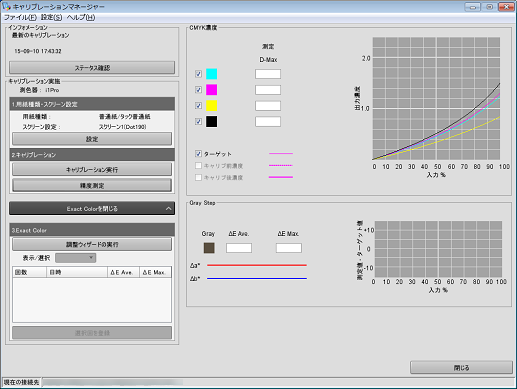
- [調整ウィザードの実行]を行うには、測色器が必要です。測色器の設定について詳しくは、[設定]をごらんください。
設定手順(Exact Colorによるキャリブレーションを行う)
補正テーブルの作成と補正テーブルのフィードバックを行い色再現の精度を高めます。
画面は、使用環境やアプリケーションのバージョン、リビジョンなどによって、実際の表示と異なることがあります。
[キャリブレーションマネージャー]画面に[調整ウィザードの実行]が表示されていないときは、[Exact Colorを開く]をクリックしてください。
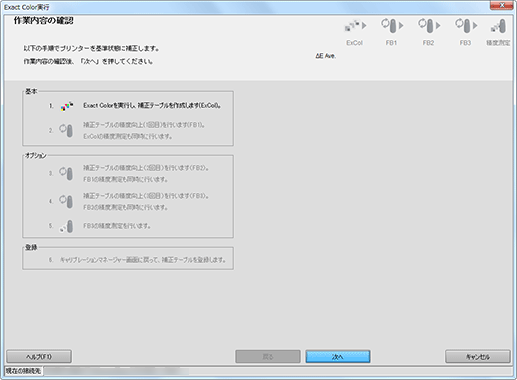
画面右上の「FB」と「はフィードバック」のことで、[FB1]「
 」は1回目のフィードバックであることを意味します。
」は1回目のフィードバックであることを意味します。
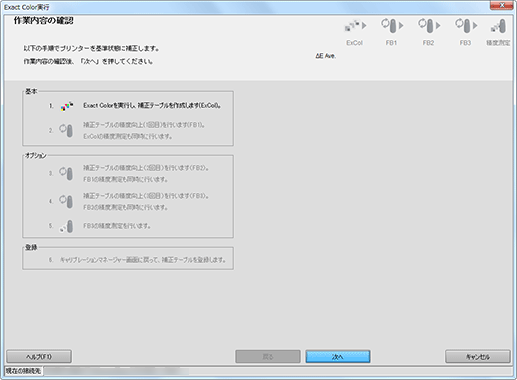

[チャート印刷]画面が表示されます。


[部数]は、1 ~ 99まで設定できます。
ここでの設定内容は、次回の設定時にも表示されます。
[ガンマ自動調整]を行う場合は、[ガンマ自動調整を行う]のチェックボックスにチェックを入れます。

カラーチャートが印刷されます。印刷が終わると、[1.補正テーブルの作成(ExCol)]画面に戻ります。


接続している測色器によって、操作方法が異なります。画面の指示に従って操作してください。
測定するラインを間違えると、警告メッセージが表示されます。正しいラインで測定しなおすか、そのまま次のラインに進むかを選択できます。
測定データの取得が完了するまで、[OK]はクリックできません。
プレビュー表示上のパッチは、測定前はグレー、測定後はカラーで表示されます。
測定データの一覧に各パッチの値が表示されます。
プレビュー表示上のカラーパッチをクリックすると、測定データの一覧で該当する行が選択されます。また、測定データの一覧で行を選択すると、該当するカラーパッチがプレビュー表示上で選択されます。
 :測定データをローカルの任意のフォルダーに保存します。
:測定データをローカルの任意のフォルダーに保存します。 :保存している測定データを読込みます。
:保存している測定データを読込みます。
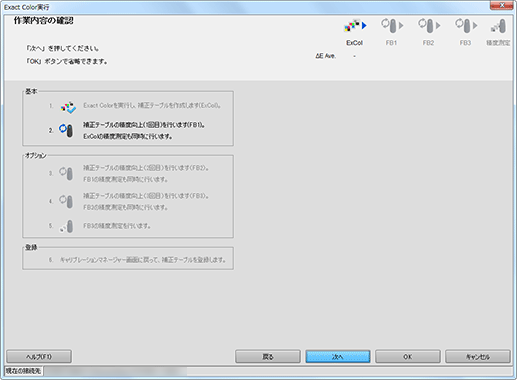
測定を終了する場合は、手順11に進みます。
測定を続ける場合は、手順12に進みます。
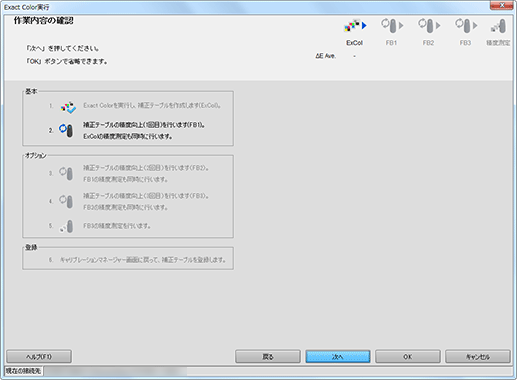
測定データは、[キャリブレーションマネージャー]画面で確認できます。
測定データは、[キャリブレーションマネージャー]画面を閉じるか、初期化されるまで表示されます。初期化について詳しくは、設定手順(キャリブレーションデータを初期化する)をごらんください。
それまでに行ったExact Colorの調整、[精度測定]結果が、[キャリブレーションマネージャー]画面に反映されます。
測定データを登録する場合は、手順13に進みます。
[キャンセル]をクリックすると、測定結果を破棄して[1.補正テーブルの作成(ExCol)]画面を閉じ、[キャリブレーションマネージャー]画面に戻ります。
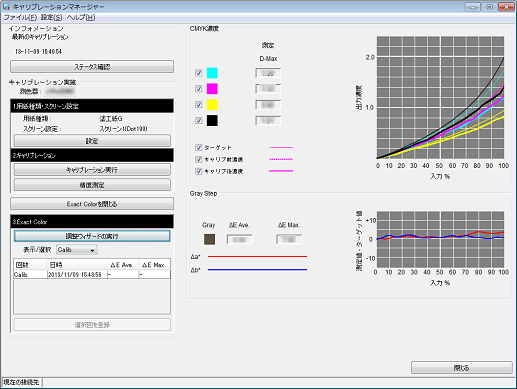
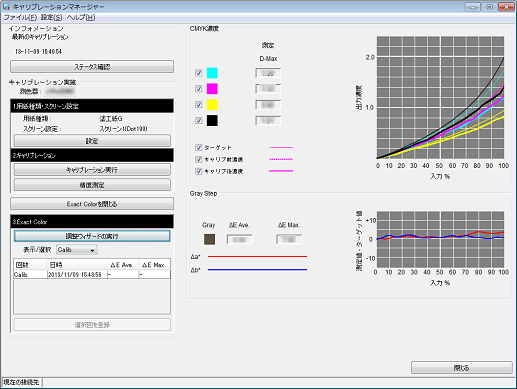
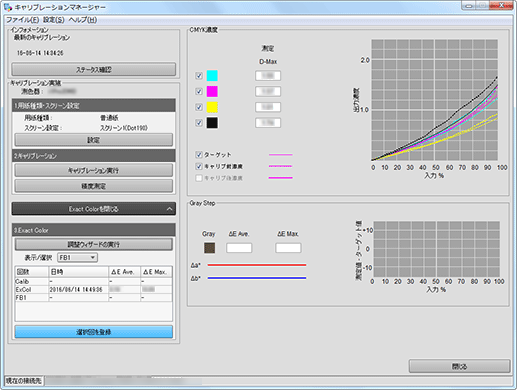
確認画面が表示されます。
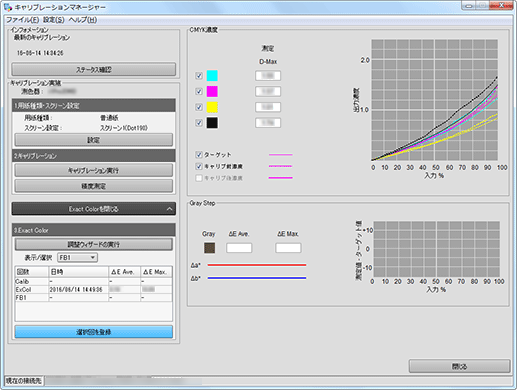
イメージコントローラーに測定データを登録することで、印刷に適用できます。
測定データは、[キャリブレーショングループ]で設定したグループの代表の場所に登録されます。詳しくは、[設定]をごらんください。
- チャートの印刷と測定を繰返すと、色再現の精度が向上します。

 をクリックまたはタップすると
をクリックまたはタップすると になりブックマークとして登録されます。
になりブックマークとして登録されます。